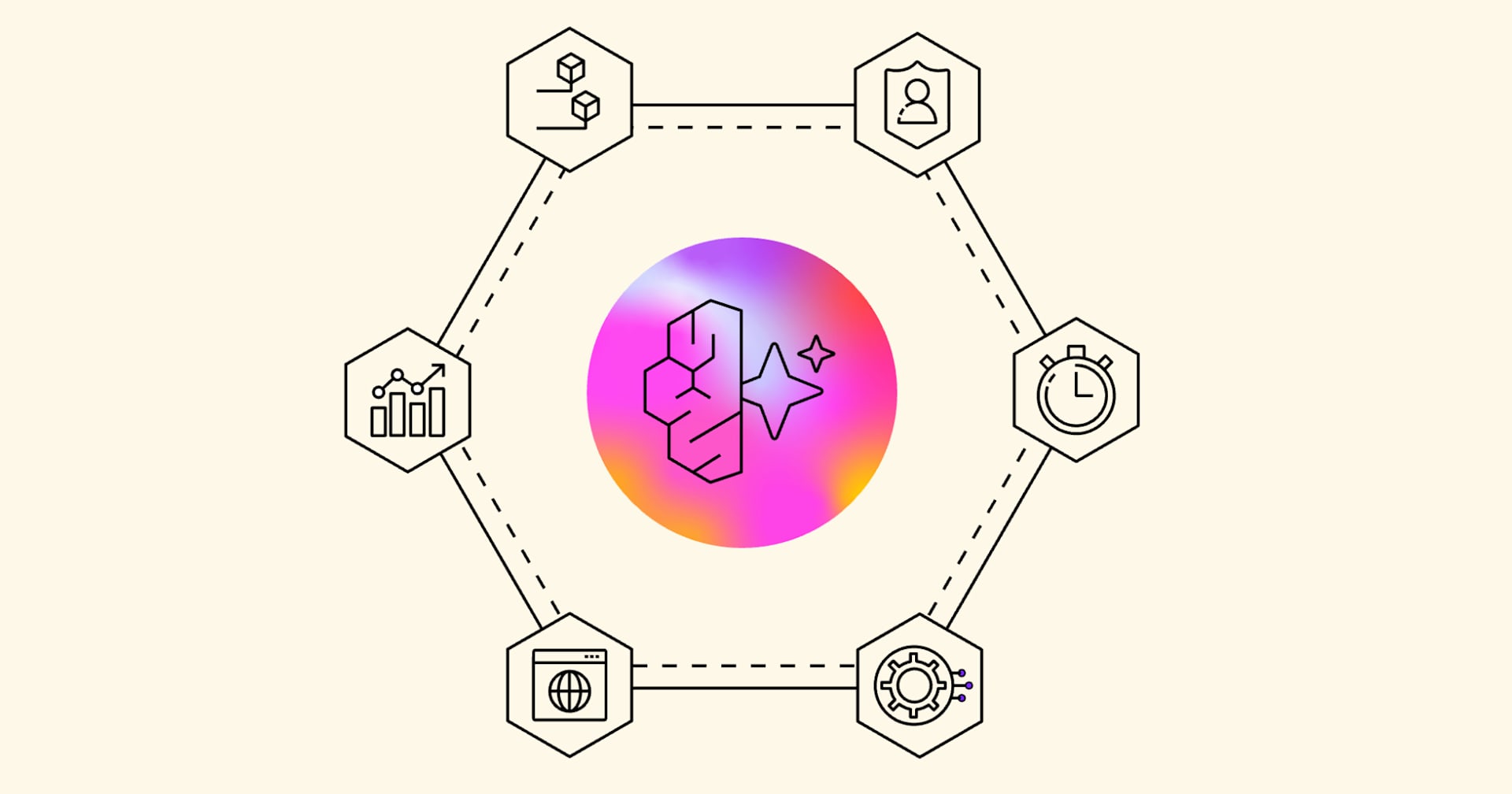サーバーレスのウェブアプリケーションを構築2 Amazon Cognito を使ったユーザー管理
この記事は公開されてから1年以上経過しています。情報が古い可能性がありますので、ご注意ください。
こんにちは。イムチェジョンです。
前のブログではAWS Amplify を使った静的ウェブホスティングをやってみました。今回は続いてAmazon Cognito を勉強し、ユーザー管理をしてみようと思います。
[サーバーレスのウェブアプリケーションを構築シリーズ]
1. AWS Amplify を使った静的ウェブホスティング
2. Amazon Cognito を使ったユーザー管理
3. バックエンドの構築 (AWS Lambda、Amazon DynamoDB)
4. RESTful API (Amazon API Gateway、 AWS Lambda)
アジェンダ
- 今回の目標
- Amazon Cognito とは
- Amazon Cognitoを使ったユーザー管理
- まとめ
0. 今回の目標
目標:Amazon Cognitoを勉強し、ユーザー管理を行う。

1. Amazon Cognito とは
Amazon Cognito
- Amazon Cognitoでは数百万のユーザに拡張でき、Apple、Facebook、Google、Amazonのようなソーシャル資格証明供給者とエンタープライズ資格証明供給者(SAML 2.0およびOpenID Connect使用)によるログインをサポート
- ウェブとモバイルアプリに素早く簡単にユーザー登録、ログイン、アクセス制御機能を追加可能
Amazon Cognitoの長所
- 安全で拡張的なユーザーディレクトリー
- Amazon Cognitoユーザープールは、多数のユーザーに拡張できる安全なユーザーディレクトリーを提供
- ユーザープールは完全管理型サービスなので、サーバーインフラ構成の心配なく簡単に設定可能
- ソーシャル及びエンタープライズ資格証明の連動
- ユーザーがApple, Google, Facebook, and Amazonのようなソーシャル資格証明供給者とSAML 2.0、OpenID Connectのようなエンタープライズ資格証明供給者を通じてログイン可能
- 標準基盤認証
- 標準基盤の資格証明供給者で、Oauth 2.0、SAML 2.0、OpenID Connectのような資格証明、アクセス管理標準をサポート
- 簡単にアプリと統合
- 資格証明供給者連動のための基本UIと手軽な構成を使用してAmazon Cognitoを統合し、数分でアプリにユーザー登録、ログイン、アクセス制御機能を追加可能
- AWSリソースへのアクセス制御
- アプリのAWSリソースへのアクセスを制御するソリューションを提供
- 役割を定義し、ユーザを役割に結びつけることができるため、当該ユーザにアクセス権限が付与されたリソースのみにアプリがアクセスできる。
- またはAWS Identity and Access Management権限ポリシーに資格証明供給者の属性を使用し、特定の属性条件を満たすユーザーでリソースアクセスを制御
2. Amazon Cognitoを使ったユーザー管理
2-1. Amazon Cognito ユーザープールを作成
まず、Amazon Cognitoでユーザープールを作成しましょう。
Amazon Cognitoページでユーザープールに入り、新しいユーザープールを作成します。

ユーザープール名にAmplify_siteを入力し、デフォルトで設定をして作成をします。

作成済みのページでプールIDとプールARNを記憶しておきます。

これでユーザープールを作成ができました。
2-2. ユーザープールにアプリケーションを追加
次はユーザープールにアプリケーションを追加します。
アプリクライアントでアプリクライアントを追加で作成します。
アプリクライアント名:amplify-site
クライアントシークレットを生成にチェック解除

作成済みのページでアプリクライアントIDを記憶しておきます。

これでユーザープールにアプリケーション追加を完了しました。
2-3. ウェブサイトのConfig設定をアップデート
これからウェブサイトのConfig設定をアップデートしてみましょう。
ローカルのプロジェクトのamplify/js/config.jsを修正します。
window._config = {
cognito: {
userPoolId: 'プールID',
userPoolClientId: 'アプリクライアントID',
region: 'レギオン'
},
api: {
invokeUrl: 'プール ARN'
}
};
修正して$ git pushします。
2-4. 実装をテスト
今までしたことをテストしてみましょう。
ドメインの/register.html(会員登録ページ)に移動します。

ここから会員登録を2つの方法に分けて説明します。
1) emailを利用する方法
-1. メールとパスワードを入力する。
ここでメールは実際に使えることを使用する。

-2. 入力したメールを確認してみるとメールが来てます。

-3. メールコードを/verify.htmlページに入力します。
こうすると会員登録ができます。

2) Amazon Cognitoを利用する方法
-1. まず、メールとパスワードを入力する。
ここでメールは実際に使ってない偽物でも大丈夫です。
メール名:fakeEmail@ggmail.com

-2. Amazon Cognitoの上で作ったユーザープールの[ユーザーとグルプ]ページに移動します。
今まで会員登録しようとしたユーザーの情報を確認できます。

-3. 許可するIDに入り、ユーザーの確認をクリックします。

こうするとアカウントのステータスが変更されているのが確認できます。

最後にログインしてみると成功的にログインできました。

3. まとめ
今回はAmazon Cognitoを使ってユーザー管理をしてみました。
次のブログではAWS LambdaとAmazon DynamoDBを利用してバックエンドを作ってみましょう。